¿Te parece complicado gestionar tu cuenta de Instagram? ¿Te gustaría monetizar tus publicaciones en esta red social y no sabes cómo hacerlo? Creator Studio de Instagram es la herramienta que te facilita alcanzar estos objetivos a través de un enfoque de trabajo distinto y que, además, es gratuito.
Te invito a acompañarme en este viaje al centro de la aplicación en el que te revelaré que es el creator studio, las claves de su funcionamiento, sus principales ventajas y el valor que aporta en comparación con otras herramientas similares.
Qué es Creator Studio de Instagram
Creator Studio para Instagram es una aplicación de escritorio gratuita de Facebook que pueden disfrutar quienes tienen una cuenta Business en Instagram. En palabras de Meta, "reúne todas las herramientas que necesitas para publicar, administrar, monetizar y medir tu contenido de manera eficaz, en todas tus páginas y cuentas de Instagram”. Además, supone un buen apoyo a la estrategia digital, ya que también facilita el aprovechamiento de oportunidades de monetización a las que puedes optar a través de sus nuevas funciones.
Inicialmente, se desarrolló Facebook Creator Studio y el 2 de julio de 2019 se incorporó la funcionalidad de Instagram, que permite realizar publicaciones de vídeo y foto en el feed (por ahora no funciona con Reels). También permite gestionar colaboraciones de influencers o creators en Intagram y marcas, con la ventaja de poder administrar todas las páginas de Facebook y cuentas de Instagram de un mismo sitio.
Funciona con iOs & Android, aunque, dada la completitud de sus opciones, es más cómodo usarla con el ordenador.
¿Cuáles son las principales funcionalidades de Creator Studio?
Al entrar en Instagram Creator Studio, verás un menú a la izquierda con todas las funcionalidades disponibles. La primera opción, “crear publicación”, te permite elegir entre formato de foto o vídeo para la publicación que deseas programar.
La siguiente pestaña es la “biblioteca de contenido”, donde verás listadas todas tus publicaciones. A través de ella, resulta sencillo filtrar en función de si quieres centrar tu búsqueda en todo el contenido publicado, los vídeos o fotos, las secuencias, las historias o vídeos de IGTV. Puedes aplicar más filtros: búsquedas, tiempo o estado de la publicación. En función del que elijas, podrás acceder a unos u otros resultados, así como a estadísticas relacionadas.
El calendario es la siguiente opción en el menú. Allí encontrarás todas las publicaciones por orden cronológico, así como los contenidos pendientes.
La sección de estadísticas las muestra clasificadas por actividad y target. En el primer caso, se refiere a los últimos 7 o 30 días, sus interacciones y vistas al perfil. En cuanto al público, habla de los seguidores (incluyendo datos demográficos, como edad y sexo), su actividad o su ubicación geográfica.
Por último, el apartado de monetización facilita administrar las colaboraciones con distintas marcas, incluyendo las altas en distintos programas y solicitudes de colaboración.
Es importante tener presente que Creator Studio Instagram permite gestionar diferentes cuentas y a todas ellas puede accederse desde la última opción del menú, en su parte inferior (“cuentas de Instagram”).
¿Cómo usar Creator Studio para Instagram?
¿Cómo empezar con Creator Studio? ¿Cómo vincular Instagram con Facebook Creator Studio?
- El primer paso es abrir una cuenta en Facebook, si no la tienes ya. El escritorio de Creator Studio la vinculará directamente, y a partir de ahí podrás conectar con tu cuenta de Instagram Business (si no has hecho el upgrade, será necesario dar el paso para poder disfrutar del potencial de esta herramienta).
- Abre el panel de Creator Studio para Facebook, haciendo clic en su icono. Lo encontrarás en el menú superior directamente (o tendrás que buscarlo en la sección “herramientas de publicación”).
- Entra en Instagram a través de Creator Studio. ¿Ya has localizado el icono de esta red social? Lo verás junto al de Facebook… ya solo te queda hacer clic.
- Conecta las cuentas y confirma que autorizas a acceder a tu perfil de Instagram a todos los miembros de tu página de Facebook.
Cómo programar publicaciones en Instagram desde Creator Studio
Tanto si vas a lanzar algo en tu feed, como si deseas crear una publicación para Instagram TV, te hace falta seguir estos pasos:
- Clica en la opción “crear publicación”.
- Escoge la cuenta de Instagram en la que deseas compartir.
- Agrega tu contenido, desde el ordenador o desde la página de Facebook, respetando las limitaciones de caracteres, menciones y hashtags en el caso del texto (2200, 30 y 30, respectivamente). En el caso del vídeo, hace falta incluir también título y descripción del vídeo, así como una imagen representativa de su contenido.
- Decide si quieres simultanear la publicación en tu cuenta de Facebook (puedes lograrlo clicando en dicha opción).
- Publica instantáneamente o programa para un futuro próximo o para el medio plazo (el abanico de posibilidades temporales para tu contenido va desde los 10 minutos posteriores a la programación hasta los 5 meses siguientes).
La forma más eficaz de integrar Creator Studio en tu estrategia de Marketing Digital
Creator Studio de Instagram es una herramienta muy valiosa para marcas y creadores de contenido, puesto que facilita parte de la implementación de la estrategia de marketing digital. Como hemos visto, reúne las herramientas clave para conseguir tus objetivos en todas tus páginas y cuentas de Instagram.
¿Cómo monetizar con Creator Studio?
Facebook Creator Studio ofrece buenas herramientas para la monetización de tus publicaciones, a la vez que permite hacer seguimiento de tus ganancias y administrar la configuración de pagos. Para poder utilizarlas, debes cumplir con ciertos criterios de elegibilidad y, cuando lo logres, tendrás acceso a:
- Artículos instantáneos
- Suscripciones de fans
- Eventos en línea pagados
- Pausas publicitarias
- Colaboraciones de marca
- Pagos de socios de la comunidad
En la pestaña “Monetización” pueden administrarse las colaboraciones de tu marca. Para tener acceso a esta función, hace falta contar con:
- Una cuenta pública activa.
- 10.000 seguidores.
- Participación constante durante el último mes.
- Ningún historial de violaciones de contenido.
Herramientas de análisis
Creator Studio para Instagram te ofrece 3 herramientas de análisis, la biblioteca de contenidos y las estadísticas de actividad y público. Vamos a repasar las métricas a las que puedes acceder con cada una de ellas. ¡Te van a interesar!
Métricas que aporta la Biblioteca de contenidos para entender el rendimiento de tus publicaciones en función del tipo:
- Número de comentarios
- Nivel de engagement
- Número de impresiones
- Me gusta
- Alcance orgánico conseguido
- Número de guardados
Métricas clave para entender cómo funciona tu contenido a las que puedes acceder con las Estadísticas de actividad
- Publicaciones hechas en los últimos 7 y hasta 90 días.
- Interacciones realizadas con tu cuenta: visitas al perfil o a tu página web, emails, llamadas y mensajes recibidos.
- Descubrimiento: alcance e impresiones de tus publicaciones en Instagram.
No olvides que los datos de descubrimiento y las medidas de crecimiento de Instagram Creator Studio son los aspectos más interesantes de este tipo de cuenta. Podrás ver gráficos de crecimiento en el que puedes profundizar para obtener información detallada sobre qué publicaciones atraen seguidores y cuáles reciben poca participación.
Además, en el gráfico de crecimiento puedes hacer clic en un día en particular y luego ver notas detalladas sobre las publicaciones que compartiste ese día. Este método te permite ver claramente qué contenido tiene un mejor rendimiento en comparación con otros, así como estudiar las tendencias relacionadas con el tipo de imágenes, texto y hashtags que estás publicando y que están teniendo un alto engagement.
Para conseguir un perfil detallado de tus usuarios y enfocar futuras publicaciones, calendario de contenidos y también la estrategia general que vayas a llevar a cabo dentro de la plataforma, necesitas monitorizar las Estadísticas de público
- Número total de seguidores
- Edad
- Género
- Localización
- Tiempos activos en la herramienta: días y horas
Todos los datos se muestran con gráficos, muy visuales y fáciles de interpretar.
Implementar SEO en Instagram con Creator Studio
La optimización para motores de búsqueda debería estar presente en tu estrategia en redes sociales. Entre las principales recomendaciones SEO en Instagram destacan:
- Optimiza tu perfil de Instagram.
- Incluye una palabra clave principal en tu nombre principal y el nombre de usuario.
- Usa tu palabra clave secundaria en la biografía.
- Utiliza hashtags en tus Stories.
- Evita técnicas comunes de Black Hat SEO.
- Utiliza el buscador de Instagram como un motor de búsqueda.
Además, algunas recomendaciones SEO que puedes aplicar directamente a través de Creator Studio son:
- Trata a tus hashtags como palabras clave.
- Usa palabras clave secundarias en los subtítulos de las imágenes.
- Aprovecha el texto alternativo de Instagram.
- Analiza y da seguimiento.
Y recuerda que el SEO es una estrategia orientada al largo plazo, que te permitirá ir logrando buenos resultados progresivamente, aunque no tenga efectos inmediatos.
Comparación con otras herramientas: funcionalidades
Principales herramientas: Hootsuite, Metricool, (etc.)
En comparación con las principales herramientas de Social Media, como Hootsuite o Metricool, hay que mencionar dos puntos importantes en relación con Creator Studio:
- Es una herramienta de Facebook, por lo que solo está disponible para Facebook e Instagram y no permite gestionar otras redes sociales.
- Es totalmente gratuita. La mayoría de las herramientas del mercado son de pago si quieres utilizar todas las funcionalidades.
En cualquier caso, Hootsuite ofrece funcionalidades de creación de contenido más avanzadas, ya que no se limita a la publicación y el análisis. También facilita la colaboración y el reporting.
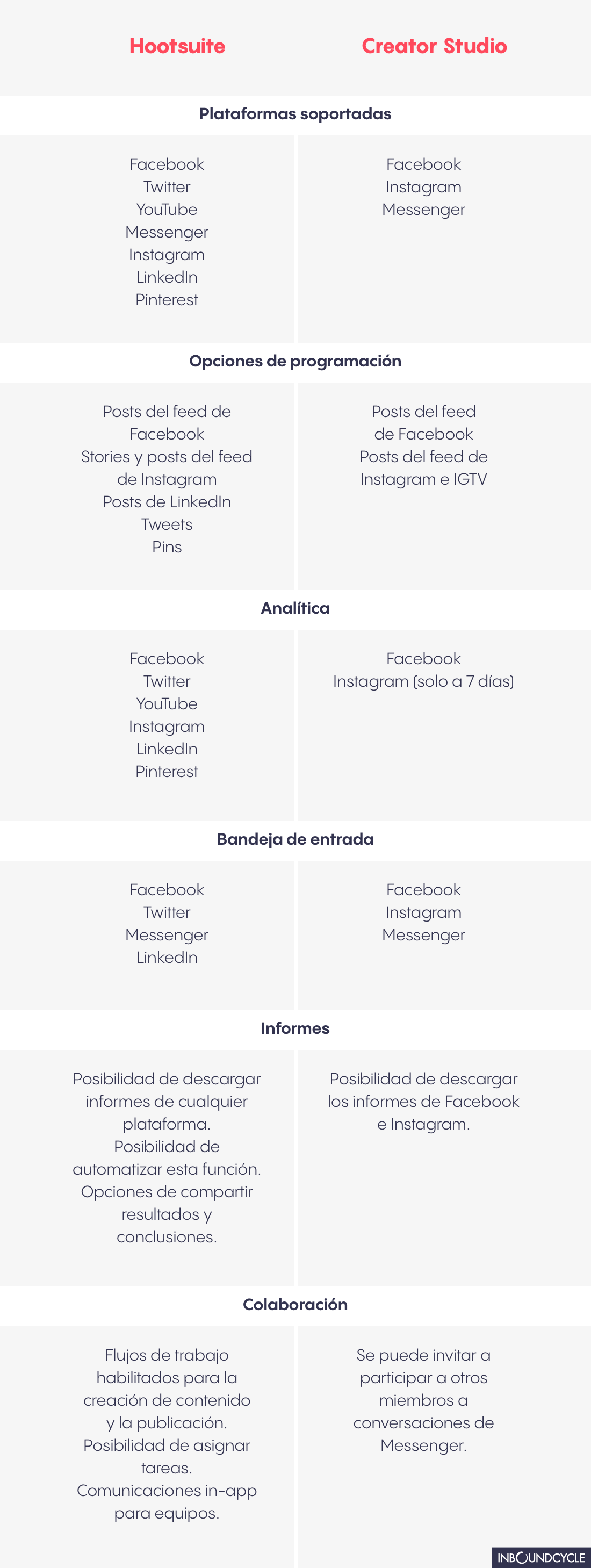
¿Cuál es la diferencia entre Business Suite y Creator Studio?
Business Suite y Creator Studio son dos herramientas muy parecidas para programar redes sociales, con la diferencia de que esta última te va a dar estadísticas más detalladas y que incluye opciones de monetización.
Business Suite es nueva (2020), por lo que es muy probable que, en el futuro, tanto Facebook Creator Studio como Facebook Business Manager acaben integrados en el Facebook Business Suite.
Dependiendo de tus necesidades será más sencillo acertar con tu elección. Si necesitas gran detalle de tus estadísticas y gestionar colaboraciones desde la misma herramienta, te recomiendo optar por Creator Studio. Pero, para un uso sin las mencionadas funcionalidades, ambas son buenas opciones.
Es por ello que, quizás, la mejor alternativa sea no elegir y usar ambas plataformas para aprovechar los mayores beneficios que tiene hacerlo, siempre que tengas claros los objetivos a perseguir con cada una de ellas.
¿Te has dado de alta en Instagram Business? Cuando lo hagas, no tardarás en aprovechar las ventajas que Creator Studio para Instagram te proporciona. Experimenta una nueva forma de trabajar tus publicaciones, gestionar, monetizar y medir tu contenido en tus cuentas de Instagram y compártela en comentarios.
Publicado y actualizado el 3 de mayo de 2022.
Revisado y validado por Susana Meijomil, Inbound Content Manager en InboundCycle.


